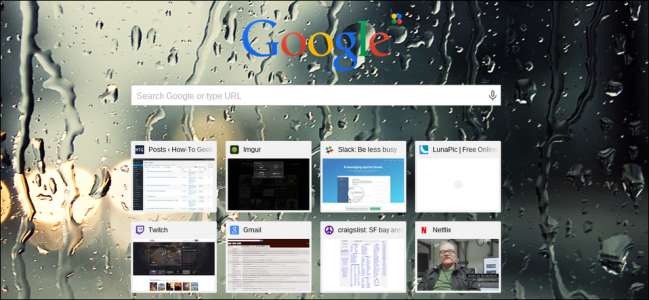
Chromebooks และ Chrome OS มีไลบรารีธีมที่น่าสนุกและน่าสนใจเต็มรูปแบบซึ่งคุณสามารถใช้เพื่อเพิ่มอรรถรสในการท่องเว็บ ไม่เพียงแค่นั้น แต่ด้วยคุณสมบัติเช่น "เซอร์ไพรส์ฉัน" วอลล์เปเปอร์พื้นหลังของคุณจะหมุนเวียนไปตามที่เก็บรูปภาพของ Google อย่างต่อเนื่องเพื่อให้คุณได้รับภาพใหม่ ๆ ที่จะดูในแต่ละวัน
วิธีปรับแต่งการตั้งค่ารูปลักษณ์ของ Chromebook เพื่อให้แล็ปท็อปเหล่านี้รู้สึกเหมือนเป็นของคุณเอง
ปรับแต่งธีมของคุณ
ในการเริ่มต้นวิธีหนึ่งที่เร็วที่สุดในการเปลี่ยนรูปลักษณ์ทั้งหมดของเบราว์เซอร์ Chrome ของคุณคือการตั้งธีมใหม่
ที่เกี่ยวข้อง: ใช้ชีวิตกับ Chromebook: คุณสามารถอยู่รอดได้ด้วยเบราว์เซอร์ Chrome หรือไม่?
ในการเข้าถึงตัวเลือกธีมก่อนอื่นคุณจะต้องเปิดศูนย์การแจ้งเตือนจากมุมล่างขวาของแถบงานซึ่งคุณจะพบปุ่ม "การตั้งค่า" คลิกที่นี่และคุณจะเข้าสู่หน้าจอที่มีส่วน "ลักษณะที่ปรากฏ" ของ Chrome ดังแสดงด้านล่าง
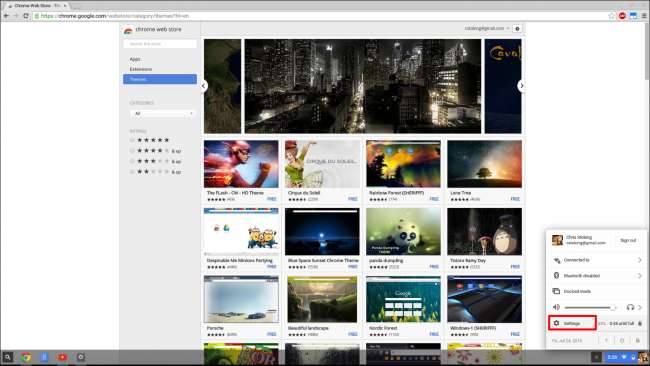
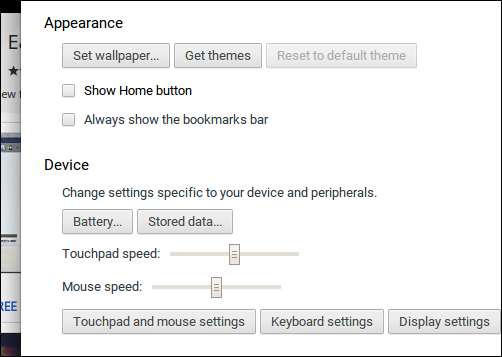
ในการตั้งค่าลักษณะที่ปรากฏคุณจะเห็นปุ่มที่ระบุว่า“ รับธีม”
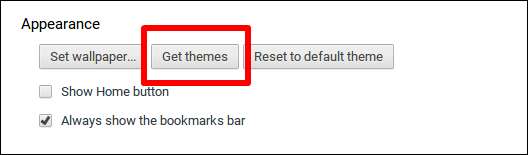
คลิกที่นี่คุณจะเข้าสู่พอร์ทัลธีมหลักของ Google ใน Chrome OS App Store ที่นี่คุณจะพบกับธีมที่แตกต่างกันมากมายตั้งแต่เนินเขาธรรมชาติในนอร์ดิกไปจนถึงธีมที่ได้รับการสนับสนุนเช่น Assassin’s Creed
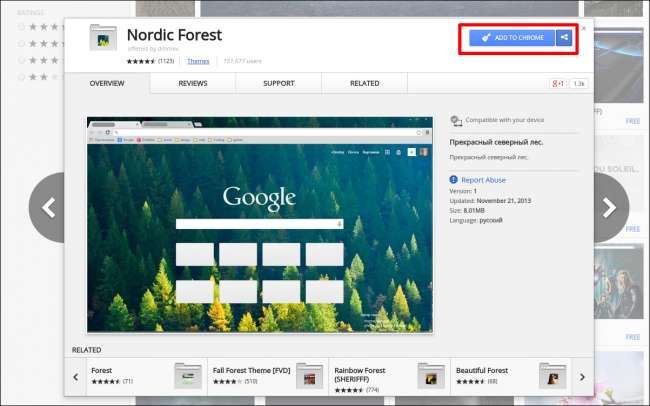
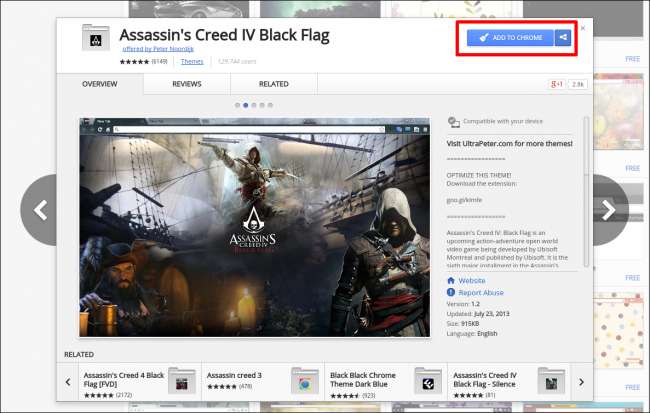
หลังจากติดตั้งธีมแล้วตอนนี้คุณจะเห็นภาพพื้นหลังและรูปแบบสีทุกครั้งที่คุณเปิดแท็บใหม่หรือเมื่อคุณทำงานในแท็บที่เลือกในแถบเครื่องมือด้านบน
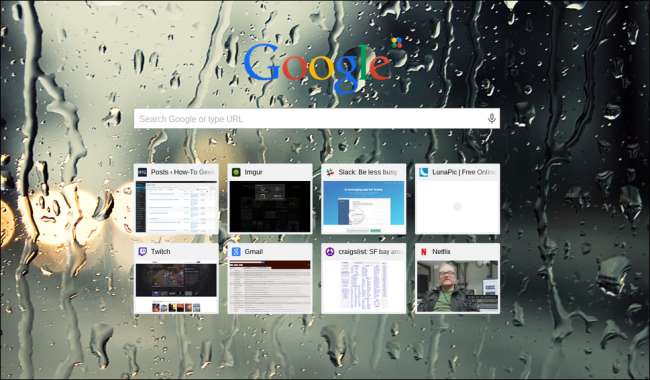
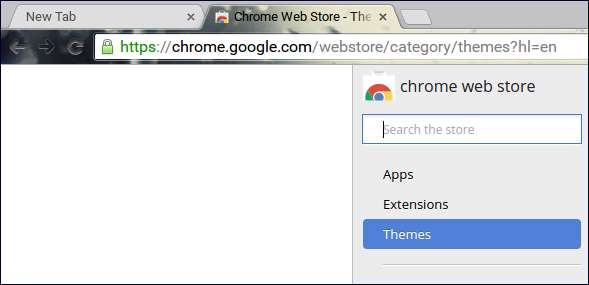
ในเมนูเดียวกันนี้คุณจะพบตัวเลือกในการรีเซ็ตธีมของคุณอย่างสมบูรณ์หากคุณต้องการติดตั้งธีมใหม่ตั้งแต่ต้นหรือเพียงแค่ต้องการให้สิ่งต่างๆตั้งค่าเป็นตัวเลือกเริ่มต้นเป็นความชอบส่วนตัว
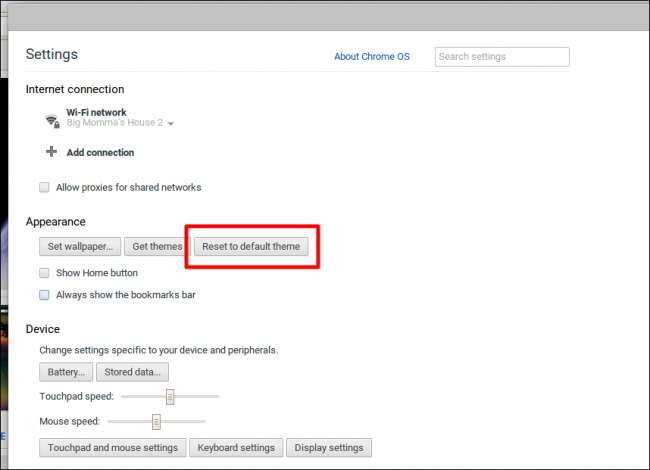
ตั้งวอลล์เปเปอร์ของคุณ
ในการปรับแต่งวอลเปเปอร์ของคุณคุณสามารถค้นหาตัวเลือกในหน้าต่างลักษณะที่ปรากฏเดียวกับที่มีการสลับธีม
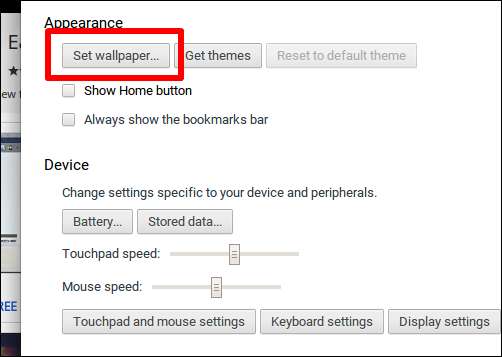
หลังจากเลือก“ ตั้งค่าวอลเปเปอร์” Chrome จะย่อหน้าต่างที่เปิดอยู่ทั้งหมดโดยอัตโนมัติและแสดงพื้นหลังของเดสก์ท็อปพร้อมกับกล่องที่เต็มไปด้วยวอลเปเปอร์ที่ติดตั้งไว้ล่วงหน้า
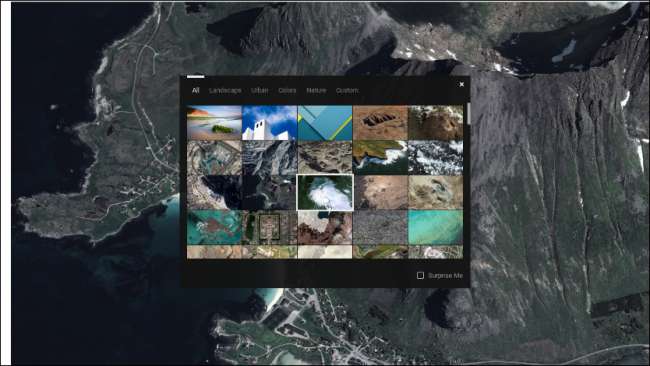
คุณสามารถเลือกจากสิ่งเหล่านี้ตามหมวดหมู่ (เช่น "แนวนอน" "สีด้าน" "เมือง" ฯลฯ ) หรืออัปโหลดภาพของคุณเองโดยไปที่แท็บ "กำหนดเอง"
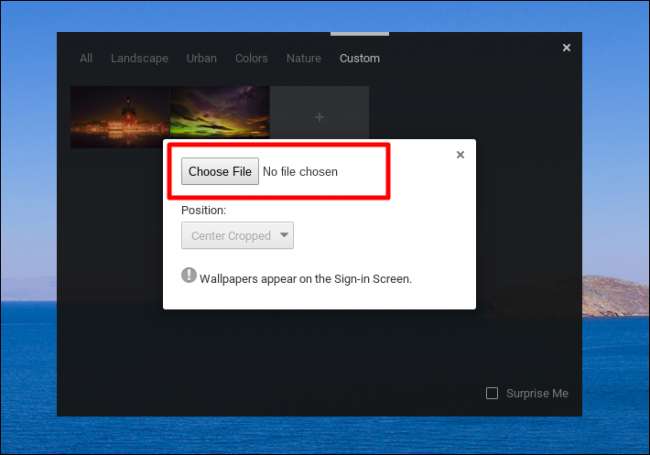
เมื่ออยู่ในแท็บที่กำหนดเองระบบจะขอให้คุณเลือกไฟล์ที่จะทำหน้าที่เป็นภาพเดสก์ท็อปใหม่
ที่เกี่ยวข้อง: วิธีรีเซ็ต Chromebook เป็นค่าเริ่มต้นจากโรงงาน (แม้ว่าจะไม่สามารถบู๊ตได้)
หลังจากคุณพบไฟล์ที่คุณต้องการแล้วเพียงคลิก“ เปิด” ที่มุมล่างขวาจากนั้นวอลเปเปอร์จะถูกนำไปใช้ในรูปแบบกึ่งกลางโดยอัตโนมัติแม้ว่าคุณจะสามารถเลือกจาก“ ไทล์” และ“ ยืด” ได้เช่นกัน
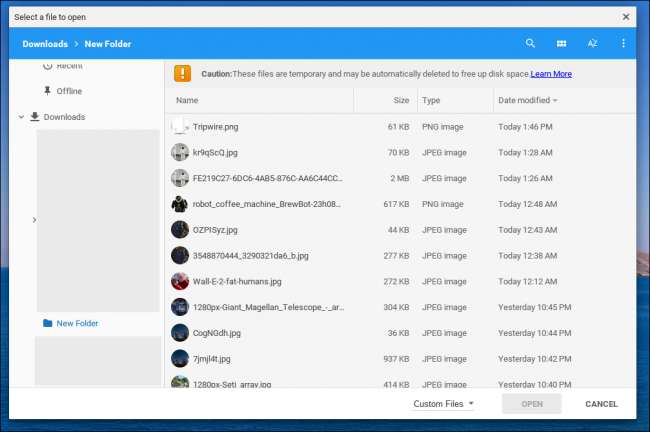
หากคุณต้องการให้สิ่งต่างๆน่าสนใจยิ่งขึ้นคุณเลือกตัวเลือก“ เซอร์ไพรส์ฉัน” ซึ่งจะสุ่มเรียงตามธนาคารของรูปภาพที่มีอยู่ใน Google รูปภาพและเลือกหนึ่งรายการเพื่อแสดงในแต่ละวันจนกว่าคุณจะปิดการตั้งค่า
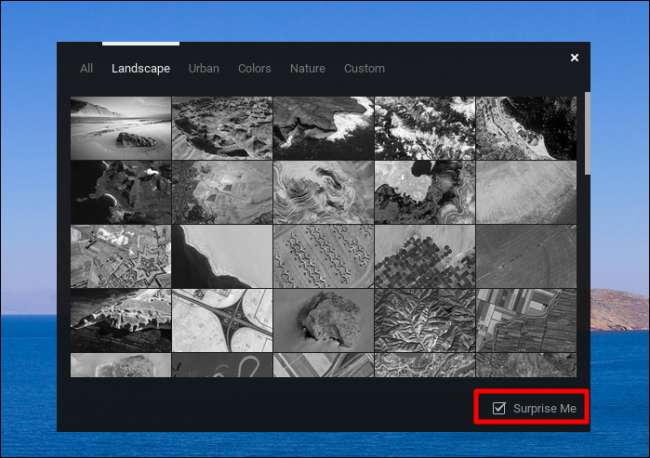
การสลับสามารถพบได้ที่มุมขวาล่างของข้อความแจ้งวอลเปเปอร์มาตรฐาน ตราบใดที่ยังเปิดอยู่วอลเปเปอร์ของคุณจะเปลี่ยนทุกๆ 24 ชั่วโมงนับจากที่คุณเปิดเป็นครั้งแรก ซึ่งหมายความว่าหากคุณต้องการให้เปลี่ยนสิ่งแรกในตอนเช้าให้เลือกตัวเลือกเวลา 8.00 น. ของวันก่อน
การซ่อนปุ่มโฮมและแถบบุ๊กมาร์ก
ทั้งการมองเห็นปุ่มโฮมและแถบบุ๊กมาร์กสามารถควบคุมได้โดยตรงจากใต้ปุ่มที่รับผิดชอบในการตั้งค่าวอลเปเปอร์และค้นหาธีมใหม่ ๆ
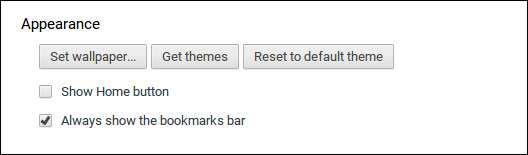
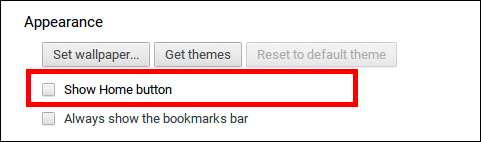
เมื่อเปิดและปิดสิ่งนี้ Chrome จะแสดงเฉพาะแถบบุ๊กมาร์กทุกครั้งที่คุณเปิดแท็บใหม่และซ่อนทันทีที่คุณเริ่มเรียกดูไซต์ที่กำหนดดังที่แสดงด้านล่าง:
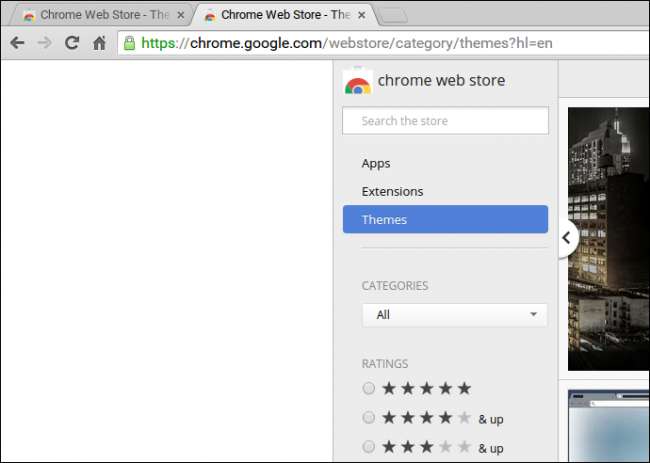
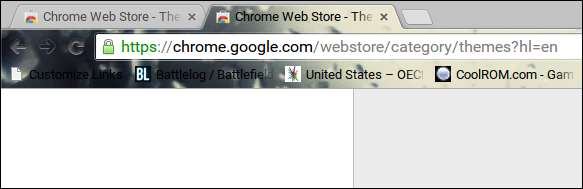
การแก้ไขปัญหาธีมเสีย
บางครั้งตามเวอร์ชันของ Chrome OS ที่คุณใช้งานอยู่ธีมบางอย่างอาจไม่เข้ากันได้และจะแสดงข้อความแสดงข้อผิดพลาดต่อไปนี้เมื่อคุณพยายามติดตั้ง
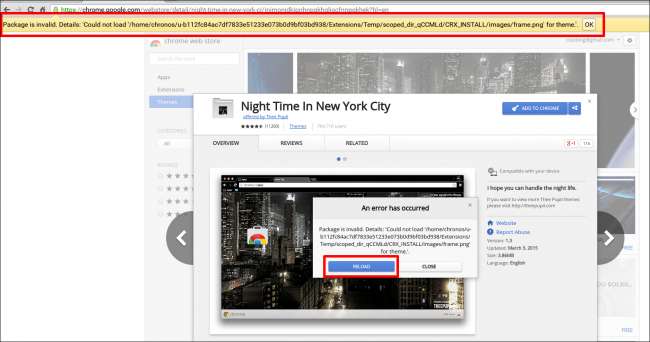
ในกรณีนี้คุณสามารถลองอัปเดตเวอร์ชันของคุณผ่านเครื่องมืออัปเดตออนไลน์และหากไม่ได้ผลชุดรูปแบบจะได้รับการออกแบบมาสำหรับรุ่นที่ล้าสมัย ในกรณีนี้จะไม่มีวิธีอัปโหลดเว้นแต่ผู้ออกแบบของธีมนั้น ๆ จะอัปเดตและส่งออกไปยังเซิร์ฟเวอร์ของ Google
Chrome OS ยังคงภาคภูมิใจในการเป็นระบบปฏิบัติการที่ใช้งานง่ายปรับแต่งได้ง่ายและด้วยตัวเลือกเค้าโครงและวอลเปเปอร์ที่แตกต่างกันนับพันที่คุณสามารถพบได้ใน Chromebook Theme Store การอุทิศตนเพื่อความโดดเด่นยังคงเป็นที่น่าภาคภูมิใจ







